Knjigo oblikujemo stran v dokumentu Microsoft Word
Papirne knjige se postopoma zbledijo v ozadje in, če sodobna oseba nekaj bere, najpogosteje počne s pametnega telefona ali tabličnega računalnika. Za podobne namene lahko uporabite računalnik ali prenosni računalnik.
Za priročno branje elektronskih knjig obstajajo posebni formati datotek in bralniki, a mnogi od njih so razdeljeni tudi v formatih DOC in DOCX. Registracija takšnih datotek pogosto pušča veliko želenega, zato vam bomo v tem članku povedali, kako narediti knjigo v besedilu, ki jo je mogoče čitati in natisniti v obliki zapisa.
Ustvarite elektronsko različico knjige
1. Odprite besedilni dokument Word, ki vsebuje delovni zvezek.
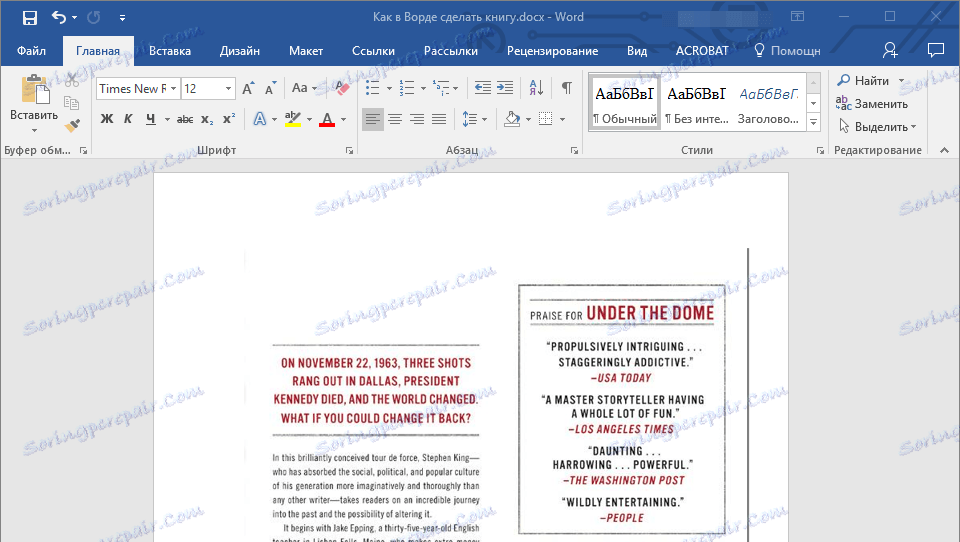
Opomba: če ste datoteko DOC in DOCX prenesli iz interneta, je verjetno, da bo po odprtju delovala v načinu zmanjšane funkcionalnosti. Če ga želite onemogočiti, uporabite naša navodila, opisana v spodnjem članku.
Lekcija: Kako odstraniti način omejene funkcionalnosti v Wordu
2. Potujte po dokumentu, je možno, da vsebuje veliko nepotrebnih informacij in podatkov, ki jih ne potrebujete, prazne strani itd. Torej, v našem primeru je to časopisna izrezka na začetku knjige in seznam tega, kar je Stephen King dal do roka do pisanja romana "11/22/63" , ki je odprta v naši datoteki.
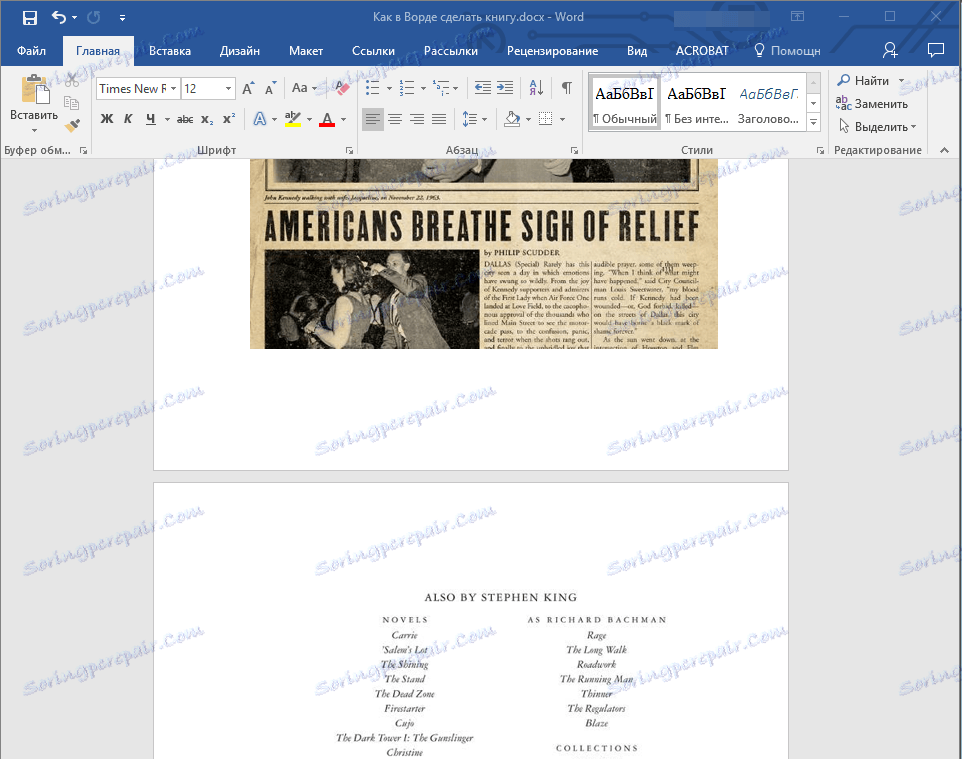
3. Izberite celotno besedilo s pritiskom na "Ctrl + A" .
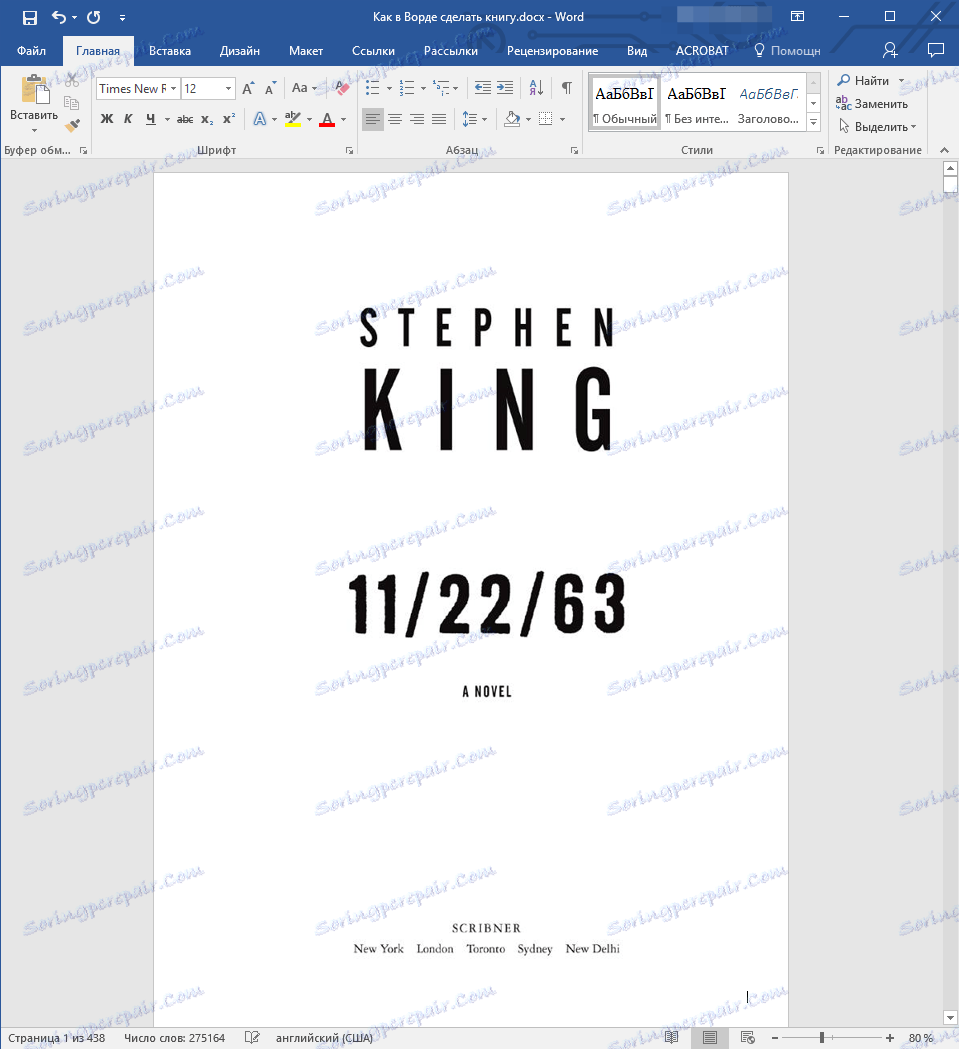
4. Odprite pogovorno okno »Page Setup « ( jeziček Layout v programu Word 2012 - 2016, »Layout Page« v različicah 2007-2010 in »Format« v letu 2003).

5. V razdelku »Strani« razširite meni »Več strani« in izberite »Brošura« . To bo samodejno spremenilo usmerjenost v krajino.
Lekcije: Kako narediti knjižico v Wordu
Kako narediti krajinske liste
6. V razdelku »Več strani « se bo pojavilo novo »Število strani v brošuri« . Izberite 4 (dve strani na vsaki strani lista), v razdelku »Vzorec« si lahko ogledate, kako bo izgledal.
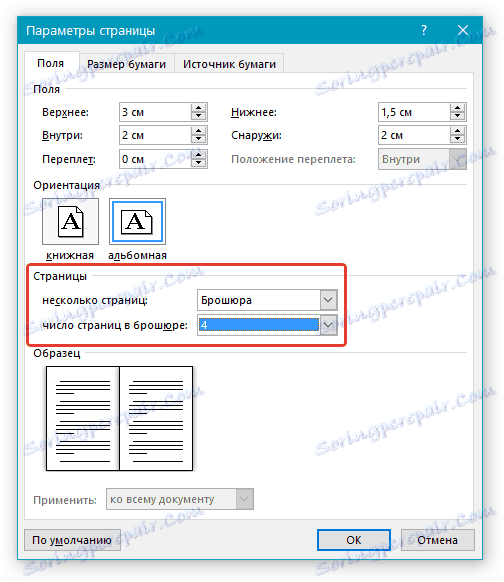
7. Z izbiro postavke »Brošura« se spremenijo nastavitve polja (njihovo ime). Zdaj dokument nima nobenega levega in desnega polja, temveč "Inside" in "Outside" , kar je logično za format knjige. Odvisno od tega, kako boste svojo tiskano knjigo pritrdili po tiskanju, izberite ustrezno velikost polj, ne da bi pozabili na velikost vezave.
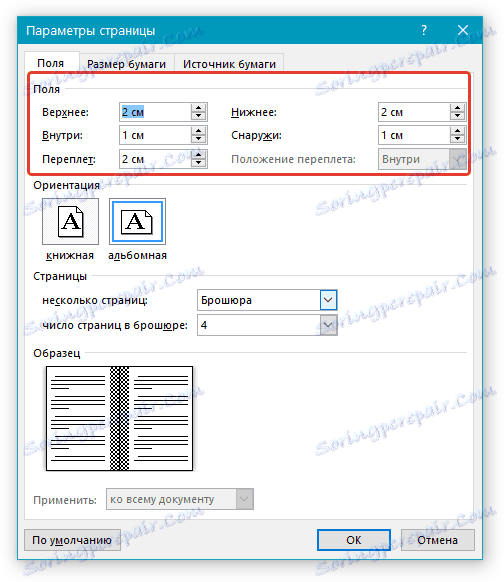
- Nasvet: Če nameravate lepiti skupaj liste knjige, bo vezava velikosti 2 cm dovolj, če jo želite šivati ali jo pritrditi na drugačen način, tako da luknje v ploščah naredite, je bolje narediti "Binding" malo več.
Opomba: Polje "Inside" je odgovorno za vnos besedila iz vezave, "Outside" - od zunanjega roba lista.
Lekcije: Kako zapreti Word
Kako spremeniti robove strani
8. Preverite, ali je dokument videti normalno. Če je besedilo "razdeljeno", je morda posledica glave, ki ga je treba odpraviti. Če želite to narediti , pojdite na jeziček "Vir papirja" v oknu "Page Setup" in nastavite zahtevano velikost glave in noge.

9. Ponovno pregledajte besedilo. Morda vam ni všeč velikost pisave ali sama pisava. Če je treba, ga spremenite z uporabo naših navodil.

Lekcija: Kako spremeniti pisavo v Wordu
10. Najverjetneje, s spremembo usmeritve strani, robov, pisave in velikosti, se je besedilo premaknilo glede na dokument. Za nekoga ni pomembno, toda nekdo očitno želi, da vsako poglavje ali celo del knjige začne z novo stranjo. Če želite to narediti, v tistih krajih, kjer se poglavje konča (razdelek), morate dodati prelom strani.
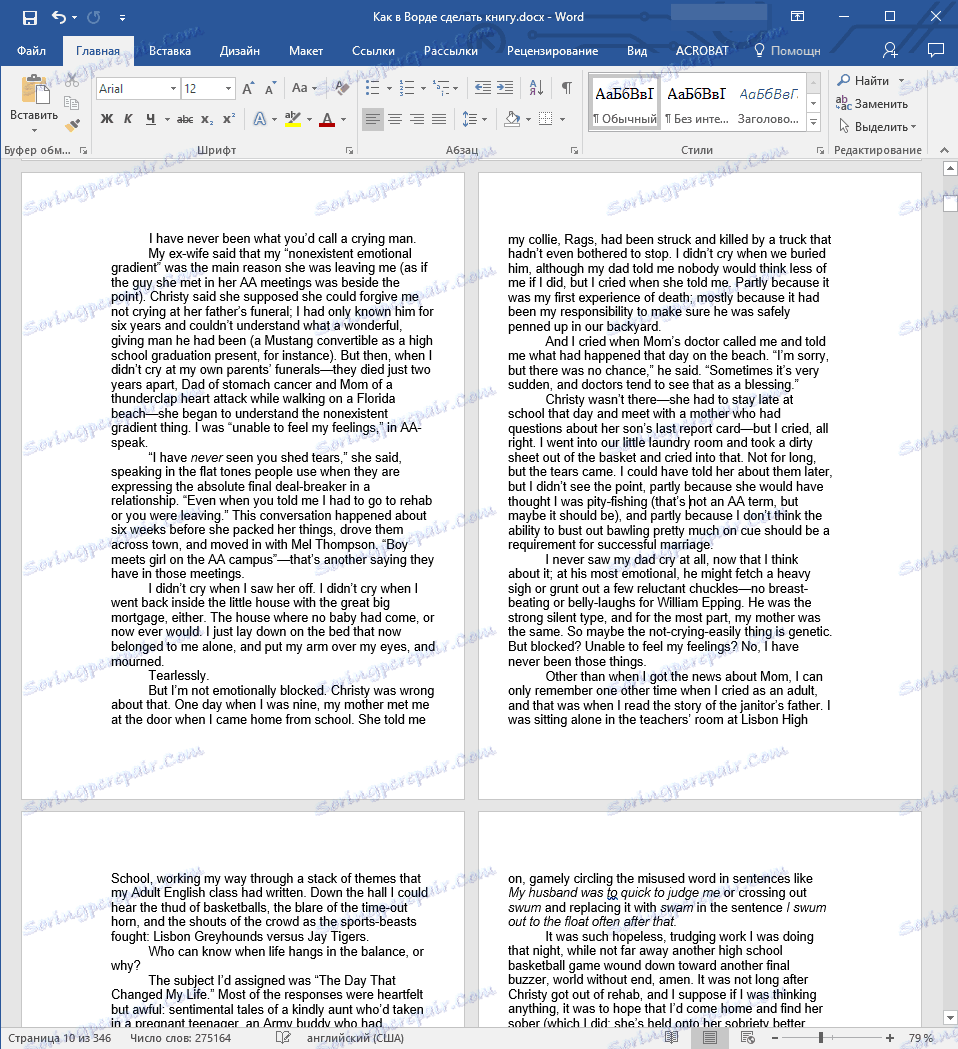
Lekcija: Kako dodati prelom strani v Wordu
Ko boste storili vse zgoraj navedene manipulacije, boste knjigo dali "pravilen", dobro berljiv videz. Tako lahko varno premaknete na naslednjo stopnjo.
Opomba: če v knjigi iz nekega razloga ni oštevilčenja strani, lahko to storite ročno, z uporabo navodil, opisanih v našem članku.
Lekcija: Kako številne strani v Wordu
Natisnite ustvarjeno knjigo
Ko končate z elektronsko različico knjige, jo morate natisniti, ker ste prepričani v delovno zmogljivost tiskalnika in dovolj zalog papirja in barve.
1. Odprite meni "File" (gumb "Office" v prejšnjih različicah programa).
2. Izberite »Natisni« .
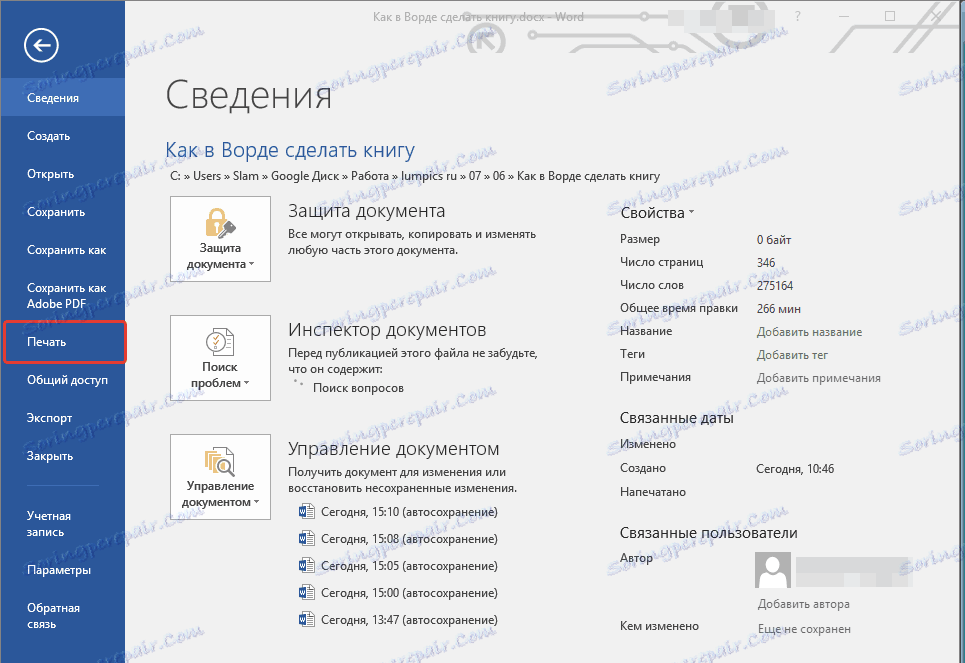
- Nasvet: Nastavitve tiskanja lahko odprete tudi s tipkami - v besedilnem dokumentu preprosto kliknite »Ctrl + P« .
3. Izberite "Tiskanje na obeh straneh" ali "Obojestransko tiskanje" , odvisno od različice programa. Papir vstavite v pladenj in kliknite »Natisni«.
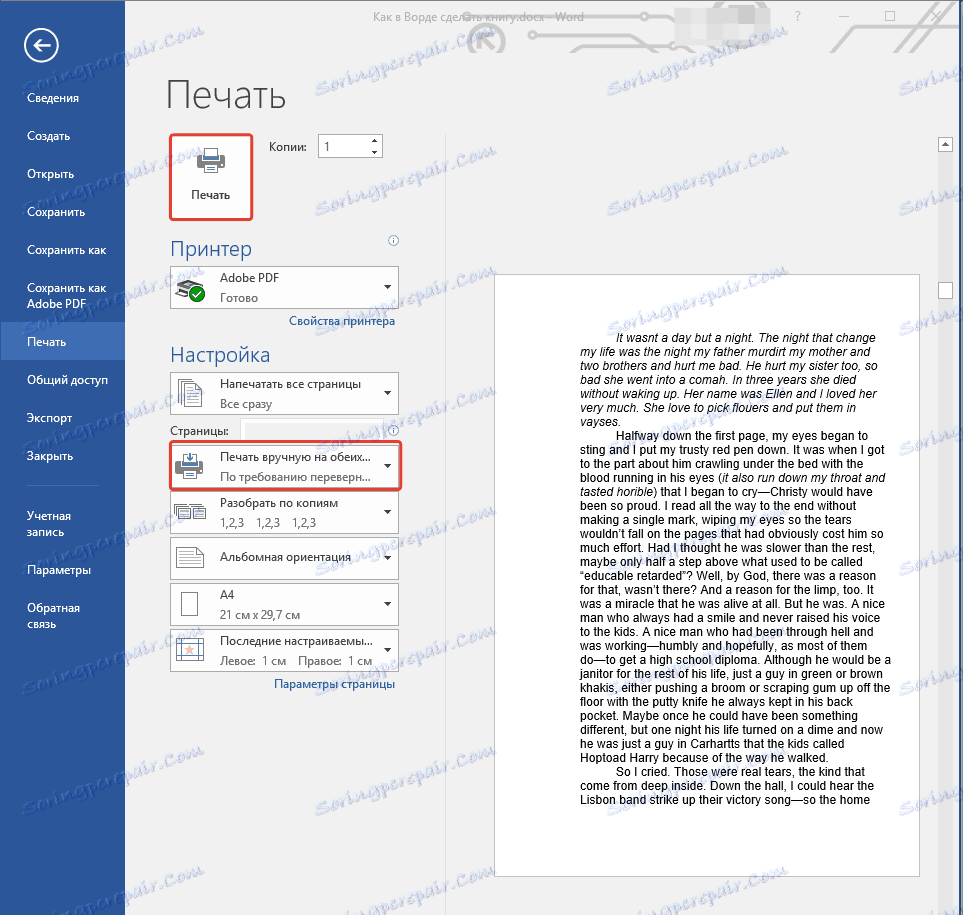
Po tiskanju prve polovice knjige bo Word izdal naslednje obvestilo:

Opomba: Navodilo, ki je prikazano v tem oknu, je standardno. Zato nasvet, predstavljen v njem, ni primeren za vse tiskalnike. Vaša naloga je razumeti, kako in na kateri strani tiskanja tiskalnik natisne, kako natisne papir z natisnjenim besedilom, po katerem ga je treba obrniti navzgor in ga vstaviti v pladenj. Kliknite V redu .
- Nasvet: Če se bojite narediti napako v fazi tiskanja, najprej poskusite natisniti štiri strani knjige, to je en list z besedilom na obeh straneh.
Ko je tiskanje končano, lahko spakirate, spaprijete ali lepite svojo knjigo. Liste je treba zložiti na napačen način, tako kot v zvezku, vendar jih vselej zavojte na sredini (vezni prostor) in nato zložite eno za drugo, glede na oštevilčenje strani.
Na podlagi tega zaključimo, iz tega članka ste se naučili, kako narediti knjigo format strani v MS Wordu, samostojno izdelati elektronsko različico knjige, nato pa jo natisniti na tiskalnik in ustvariti fizično kopijo. Preberite samo dobre knjige, se naučite pravilnih in uporabnih programov, ki so tudi urejevalnik besedil iz zbirke Microsoft Office.